电脑桌面图标出现蓝色阴影该怎么解决?
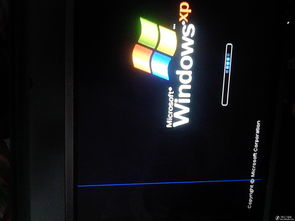
当我们使用电脑时,有时会遇到桌面图标带有蓝色阴影的情况。这种现象可能会影响视觉体验,并且有时还可能提示系统存在某些设置问题或故障。那么,如果遇到这种情况,我们应该如何解决呢?下面从多个维度为大家介绍几种有效的解决方法。
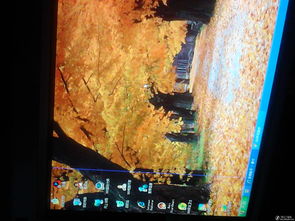
方法一:调整桌面图标设置
1. 取消“在桌面上锁定WEB项目”
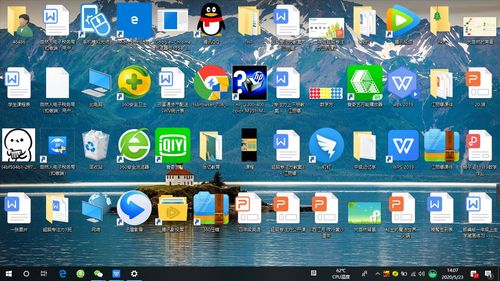
桌面图标带有蓝色阴影,有时是由于系统设置中勾选了“在桌面上锁定WEB项目”所致。要解决这个问题,可以右键单击桌面空白处,选择“排列图标”,然后去掉“在桌面上锁定WEB项目”前的勾选。完成这一步骤后,需要稍等几秒钟,效果才会显现。

2. 启用“在桌面上为图标标签使用阴影”
如果第一步未能解决问题,可以进一步尝试启用“在桌面上为图标标签使用阴影”的选项。具体操作如下:
1. 右键单击“我的电脑”,选择“属性”。
2. 进入“高级”选项卡,点击“性能”下的“设置”。
3. 在弹出的对话框中,选择“视觉效果”选项卡。
4. 勾选“在桌面上为图标标签使用阴影”,然后点击“应用”并确定退出。
方法二:修改自定义桌面设置
有时,桌面图标的阴影问题可能是由于自定义桌面设置不当导致的。这时,我们可以通过以下步骤进行修复:
1. 右键单击桌面空白处,依次选择“属性”、“桌面”、“自定义桌面”、“Web”选项。
2. 在“Web”选项卡中,将“网页”栏中的“当前主页”以及类似“http://……”等所有各项前面的勾选全部去掉。这些地址通常是从Internet添加的网页或图片地址,一般不需要,可以全部删除。
3. 确保“锁定桌面项目”前的勾选也被去掉,然后点击“确定”完成设置。
方法三:调整组策略设置
有时,桌面图标的阴影问题可能与系统的组策略设置有关。这时,我们可以通过调整组策略来解决这个问题。
1. 点击左下角的“开始”菜单,在“运行”中输入“gpedit.msc”,打开组策略编辑器。
2. 依次点击“用户配置”、“管理模板”、“桌面”、“Active Desktop”。
3. 在右侧窗口中找到“启用Active Desktop”选项,双击打开。
4. 在弹出的对话框中,选择“已禁用”,然后点击“确定”。
5. 接着找到“禁用Active Desktop”选项,同样双击打开,选择“已启用”,然后点击“确定”。
6. 关闭组策略编辑器,打开控制面板,在经典视图中双击“系统”。
7. 依次打开“性能”、“高级选项”、“性能”、“视觉效果”,勾选“在桌面上为图标标签使用阴影”,然后点击“确定”。
方法四:重新创建用户账户
如果以上方法都无法解决问题,可以尝试重新创建一个用户账户,并使用新账户登录系统。有时,系统的一些设置或故障可能会影响桌面图标的显示,而重新创建账户可以恢复这些设置为默认状态。但需要注意的是,这种方法可能会导致一些个人设置丢失,因此除非其他方法都无法解决问题,否则不建议使用。
方法五:检查图片预览功能
有时,桌面图标带有蓝色阴影,可能是由于关闭了图片预览功能导致的。如果此时文件夹中的BMP格式图片有预览图,而其他格式图片无预览图,可以尝试打开图片预览功能来解决问题。
方法六:病毒木马检查
有时,电脑病毒或木马也可能导致桌面图标显示异常。如果以上方法都无法解决问题,并且怀疑电脑可能感染了病毒或木马,建议使用第三方杀毒软件进行全盘扫描和修复。
方法七:使用第三方优化工具
除了以上方法,我们还可以借助一些第三方系统优化工具来解决桌面图标阴影问题。例如,Windows优化大师、超级兔子魔法设置等软件通常都包含解决此类问题的功能。但需要注意的是,有些工具需要驻留内存运行,可能会影响系统性能,因此在使用时需要谨慎。
1. 使用Windows优化大师
1. 打开Windows优化大师,选择“系统优化”。
2. 在弹出的菜单中选择“系统个性优化”。
3. 找到“桌面图标透明”选项,并勾选,然后点击“优化”按钮。
2. 使用360安全卫士
如果你的电脑安装了360安全卫士,也可以通过以下步骤来解决问题:
1. 打开360安全卫士,选择主界面上部的“电脑门诊”选项。
2. 在弹出的窗口中,选择“系统图标”选项。
3. 找到“图标有阴影”问题,并点击“立即修复”按钮。
4. 等待修复完成后,重启电脑,问题通常可以解决。
方法八:检查系统更新
有时,系统更新也可能修复一些已知的问题。如果以上方法都无法解决问题,可以尝试检查系统是否有可用的更新,并安装这些更新来解决问题。
总结
以上就是关于电脑桌面图标带有蓝色阴影问题的多种解决方法。这些方法涵盖了从系统设置、自定义桌面、组策略、用户账户、图片预览、病毒木马检查、第三方优化工具到系统更新等多个维度。在遇到问题时,可以逐一尝试这些方法,直到找到适合你的解决方案。希望以上内容能够帮助你解决桌面图标阴影问题,提升你的电脑使用体验。
- 上一篇: WIN10使用技巧:应对电脑应用程序错误的解决方法
- 下一篇: 安卓YY应用修改密码指南
新锐游戏抢先玩
游戏攻略帮助你
更多+-
02/07
-
02/07
-
02/07
-
02/07
-
02/07









